除法竖式计算步骤如何在电脑上完成?
发布时间:2024-09-16
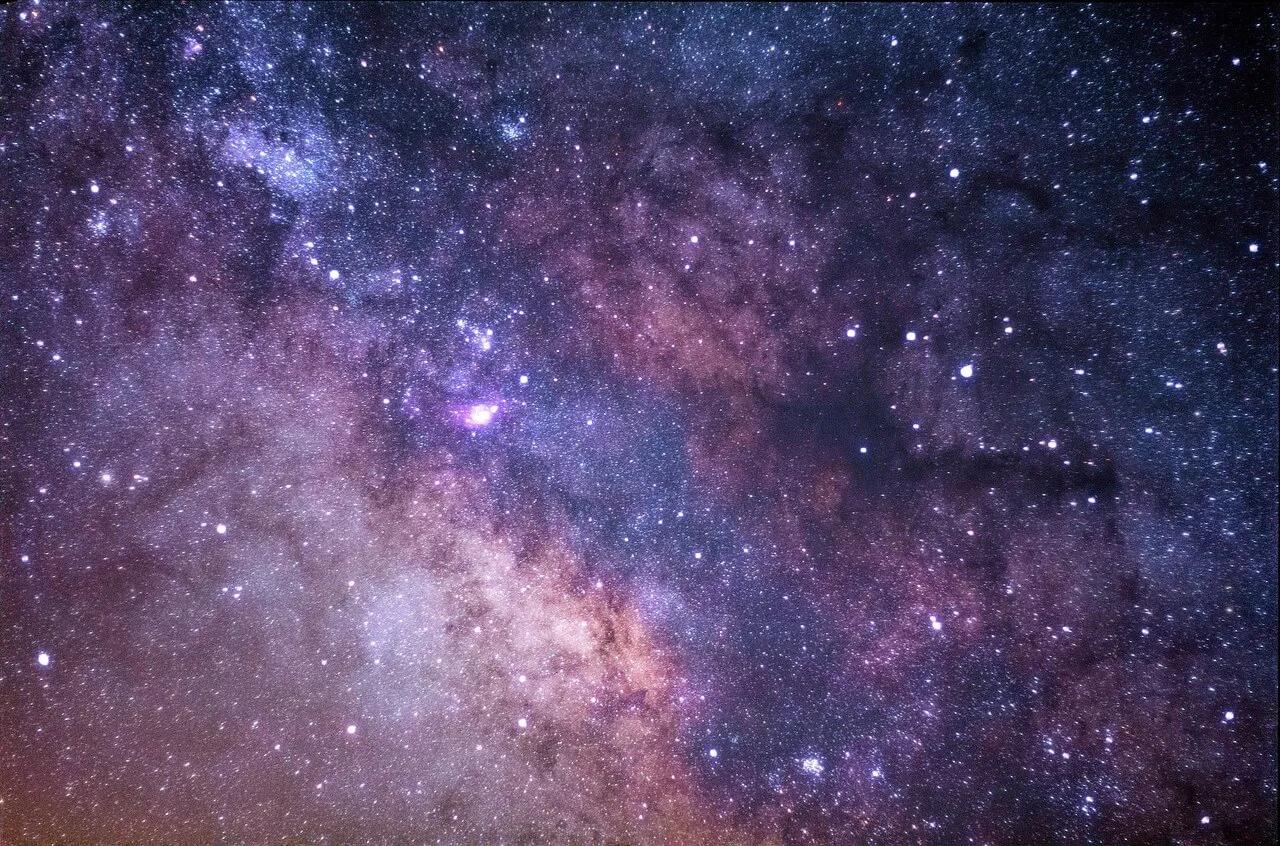
在电脑上完成除法竖式计算步骤,可以使用Word或WPS等办公软件的公式编辑器功能。以Word为例,具体步骤如下:
-
打开Word文档,点击“插入”菜单,选择“对象”,在弹出的对话框中选择“Microsoft公式3.0”,点击“确定”。
-
在公式编辑器中,选择“根式、分数形式”,在其下拉菜单中选择“除法竖式”。
-
在“被除数”、“除数”和“商”的位置输入对应的数字。输入完成后,将光标移至“被除数”后方,按“回车”键。
-
回车后光标下移,点击“底线和顶线”模板,在其下拉菜单中选择“实底线”模板。在方框内输入对应的数字,如底线过短,数字后方输入空格以加长底线。
-
输入完成后,点击数字或空格后方,使横向光标处在底线之上,纵向光标与横向光标一样长的状态下,按回车键。用与上一步同样的方法,插入“单底线”模板。
-
在模块中输入对应的数字,并将光标移动点击成特定样式后按回车键。输入对应的数字后,点击数字后方,将光标转换成特定形式时再次按回车键。
-
最后,输入最终余数,如果数位不对,可以通过输入空格调整至正确数位。
此外,还可以使用WPS软件来完成除法竖式计算。具体步骤如下:
-
打开WPS文档,新建文本文档,点击左上角的“文件”-“选项”。
-
在弹出的“选项”对话框中,搜索框内录入“公式”,在右侧自定义功能区内“插入”-“公式”下“新建选项卡”-点击中间的添加按钮,增加到右侧功能区后,点击“确定”。
-
返回文档编辑界面,点击上方的菜单栏“插入”-“公式”-“公式编辑器”。
-
在弹出的“公式编辑器”界面,选择上方的“根号”系列,选择“除法竖式”样式。
-
在“竖式公式”界面,录入“被除数”和“除数”,并在上方填入“商”,类似手写功能,进行逐步填写,在填写过程中,每一步都要增加“横线”,可以通过选择“下划线”横线模板选择“下线样式”。
-
根据每一步,得到最终结果。
除了使用办公软件的公式编辑器,还可以使用电脑自带的科学计算器进行数学运算。在Windows系统中,可以通过开始菜单找到“计算器”应用,选择“科学计算器”模式,进行复杂的数学运算。
此外,Windows 10系统还内置了数学公式编辑器,可以通过在运行中输入“mip”来打开。这个编辑器支持手写输入公式,方便用户快速录入各类公式。
通过上述方法,可以在电脑上轻松完成除法竖式计算步骤,以及进行各种复杂的数学运算。